Linux下如何设置共享文件夹
短信预约 -IT技能 免费直播动态提醒
这篇文章给大家分享的是有关Linux下如何设置共享文件夹的内容。小编觉得挺实用的,因此分享给大家做个参考,一起跟随小编过来看看吧。
公司和学校机房的电脑都处在同一个局域网,如果两台电脑传输大文件,用U盘或移动硬盘可能不太方便,害怕中毒,这时候最好的方式是建立一个共享文件夹,另一台电脑即可在局域网中访问该共享文件。

一、安装Samba
yum -y install samba samba-client samba-common二、修改Samba配置文件
1.配置内核参数
ulimit -n 16384 vi /etc/security/limits.conf 在最后加入以下内容 * - nofile 16384tips: 这主要是避免在启动Samba时出现以下警告信息:
rlimit_max: increasing rlimit_max (1024) tominimum Windows limit (16384)
2.修改配置文件
cd /etc/samba/先做备份,以防万一
cp smb.conf smb.conf.bak修改[global]配置内容,并新添加[SHAREDOCS]内容。
SHAREDOCS为共享文件夹名(本例访问共享文件夹不需要用户名和密码)
[global] workgroup = WORKGROUP netbios name=SHAREDOCS server string=Samba Server security = user map to guest = Bad User [SHAREDOCS] path=/ 注意:path的值为你要共享的文件夹名称,此处我选择了根目录 writable=yes browseable=yes public= yes guest ok=yes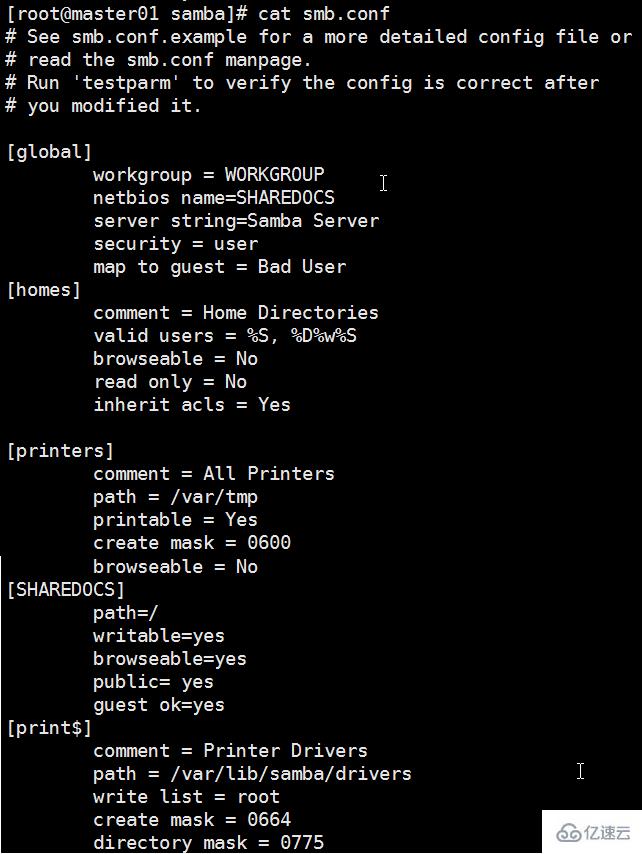
三、重3启服务
systemctl restart smb systemctl enable smb systemctl status smb四、让samba通过防火墙
1.直接关闭防火墙
systemctl stop firewalld如果要开机自动关闭防火墙则
systemctl disable firewalld2.配置/etc/sysconfig/iptables文件,添加
-A INPUT -m state --state NEW -m tcp -p tcp --dport 139 -j ACCEPT -A INPUT -m state --state NEW -m tcp -p tcp --dport 445 -j ACCEPT -A INPUT -m state --state NEW -m udp -p udp --dport 137 -j ACCEPT -A INPUT -m state --state NEW -m udp -p udp --dport 138 -j ACCEPT添加以上端口,配置完重启防火墙
systemctl restart firewalld五、关闭SELINUX
vim /etc/selinux/config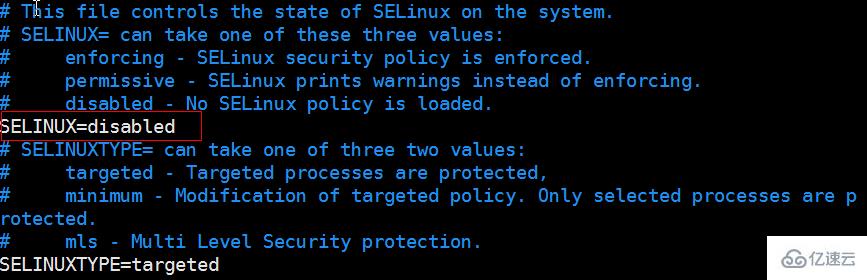
把SELINUX的值改为disabled,之后需重启系统
reboot六、在局域网内其他电脑文件夹内输入//ip即可访问
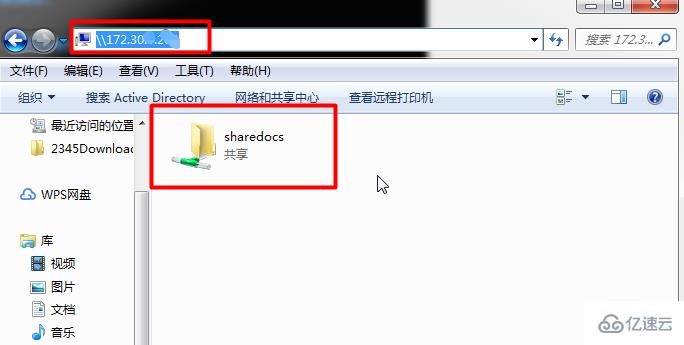
感谢各位的阅读!关于“Linux下如何设置共享文件夹”这篇文章就分享到这里了,希望以上内容可以对大家有一定的帮助,让大家可以学到更多知识,如果觉得文章不错,可以把它分享出去让更多的人看到吧!
免责声明:
① 本站未注明“稿件来源”的信息均来自网络整理。其文字、图片和音视频稿件的所属权归原作者所有。本站收集整理出于非商业性的教育和科研之目的,并不意味着本站赞同其观点或证实其内容的真实性。仅作为临时的测试数据,供内部测试之用。本站并未授权任何人以任何方式主动获取本站任何信息。
② 本站未注明“稿件来源”的临时测试数据将在测试完成后最终做删除处理。有问题或投稿请发送至: 邮箱/279061341@qq.com QQ/279061341















